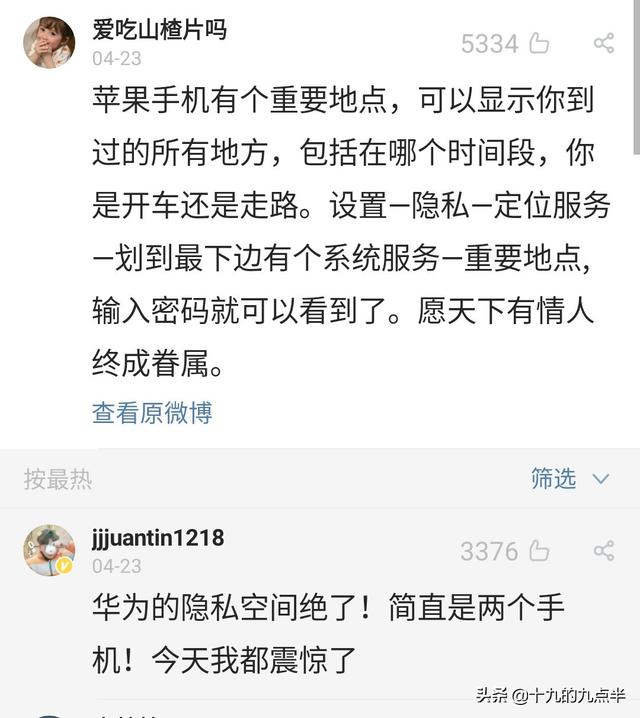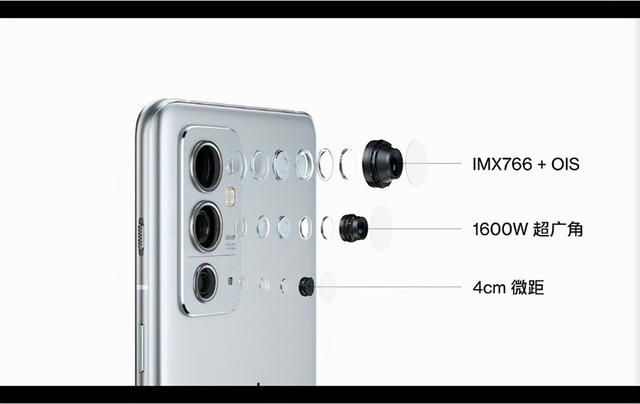大家好,我是老鸟,我回来了。

有句关于电脑的玩笑“俗话”不知道大家听过了没有:
重启可以解决 90% 的电脑问题,重置可以解决 99% 的电脑问题,重装则可以解决99.99% 的问题。
虽说有点夸张,可结合这么多年来我的“维修”经验来看,这句话还是有几分对:
重启电脑能解决问题可能是驱动没有正确加载;重置系统则可能是驱动/系统出问题了;重装系统等于把所有软件问题解决了一遍。
重启电脑大家肯定都会,重置电脑想必会用“百度”的都能找到方法。唯独重装系统,似乎是所有小白无可奈何的一件事情,但事实是,重装系统的确难,难在有没有这么多资源,难在有没有心去学,难在出错了能不能解决。

但今天,老鸟我手把手教大家装电脑系统的其中之一的方法,也是最多用处的方法。
之前我们做了一期存储设备的推(guang)荐(gao),大家买了 U 盘没有呀,如果没有 U 盘,移动硬盘也可以的,如果都没有,还是买一个吧。
准备条件
装系统至少有以下的几个东西:
能上网的电脑:下软件、系统使用。
一个存储设备:建议8G以上的 U 盘。
系统安装包:最好是原生的iso镜像文件,GHO看需求。
启动工具软件:用来安装系统的启动盘软件。
其实最后就只有一个东西——包含系统的启动盘。
那么这么把这些东西整到一起呢,来简单说说。
先在能上网的电脑上下载启动工具软件和系统包
建议下载微PE工具箱(wepe 的大佬看到了也不用给广告费了,友情赞助广告),其它工具箱极有可能内置广告于系统中(即便你下载的纯净的原版iso)

根据个人的需要下载版本。

等待下载的时候也可以到下面去下载微软原版 Windows ISO 镜像。

如无特殊需求,一般建议安装 Win10(老电脑很多也支持,除非是 XP 之前的老机器)。如果嫌弃 WEPE 网站的系统选择太少,那我告诉你我告诉你网站可以有更多的选择,搜索 itellyou,进入这个页面自己在操作系统里下载就行。

等这两个都下好后,把准备的 U 盘插入电脑,打开微pe 安装包,选择安装到 U盘。

安装方法选择默认即可,如果有其它需求自己看帮助去。格式化 U 盘格式最好选择 exFAT 或者 NTSC,因为只有这两个格式支持 4G 以上的单个大文件。

等待安装完成后,把下载好的系统放到 U 盘里。
启动盘制作完成。(这台能上网的电脑的任务告一段落)
补充一句,装系统最好是处于能插电的环境。下面进入安装过程:
bios 设置
进 BIOS 其实是一件很烦躁的事情,主要是你一定要在那个正确的时刻按下那个正确的按键,才能成功进入。
将要装系统的电脑关机,将启动盘插入电脑上。然后,开机。
在开机后,出现开机画面(一般是品牌的 logo 或者主板的 logo)时,按下快捷键进入 BIOS。常见的品牌和主板快捷键在下图:

进入后,找到 System Configuration 页面(可能也不叫这个,反正关键词不是这个),

找到 boot 选项(这才是关键词),然后在选项内把 USB Diskette on Key 这个放到第一顺序就可以了。

其实如果电脑支持 F12 快捷启动快速选择启动首选项为 U 盘,其实也可以不进 bios ,但为了绝大部分的情况,还是进 bios 设置稳妥些。
再啰嗦一下 UEFI BOOT 和 Legacy BOOT 的区别:
新机器支持两种模式,老机器只支持 Legacy ,这么说,好像没得选。
但 UEFI/Legacy 启动方式的选择,对后续安装系统的时候影响比较大。一般情况下,如果用 UEFI 方法安装系统,硬盘分区表为 GPT;如果用传统方式安装系统,硬盘分区表为 MBR 。
说的不知道你们懂不懂,反正就是能用 UEFI 模式就不要用 Legacy 模式。
硬盘分区
硬盘分区其实也要看个人,如果是电脑系统崩了,想保留除系统盘外其它盘的文件,那就只格式化系统盘。(当然,系统盘里的文件有需要的自己备份就是)

如果电脑里没啥重要文件或者老片子看腻歪了,想全删掉一了百了,重新开始。那就使用 Diskgenius 硬盘工具选择快速分区然后保存即可。(小白建议选择这个,这个不容易出错,提前备份文件就好)

不管怎样,建议 Win7系统保留至少 50G 以上的空间,Win10系统保留至少 100G 以上的空间。
受限于篇幅,这里的问题不过多讲,有疑问留言或者找度娘。
刻录系统
当前面的都做好了,再问一遍,重要的、需要的文件数据都备份好了吗!?硬盘有价,数据无价!!!
好了,深呼吸一下。打开 Windows 安装器,选择系统(之前放到 U 盘的iso文件)

选择引导驱动器,选择安装系统的磁盘的位置,也就是选择 C 盘

安装磁盘就选择 C 盘(一般默认是这个盘,你也可以骚一下安到 D 盘,看我不把你手打断)

其它的就别动了,根据需要选择,不懂就问度娘,我也不想说了,解释起来太多了。
PS:注意安装 XP 系统的要瞪大眼睛选好安装器啊。
安装系统
等系统安装器完成后,重启,拔掉 U 盘,电脑就开始自动安装系统了,请保持电量充沛或者插电状态。

能成功看到这个界面,恭喜你,系统已经安装完一半了,只剩下0.01%了。
最后,关于系统版权问题,祭出 微PE 的官方建议(图片来源wepe淘宝官网店,侵删):

老鸟也不建议大家使用盗版/破解版/未激活系统。
只是不建议。
最后的最后
这只是众多装系统中的一个方法,不一定是最好的,但一定不是最差的。
希望大家能学会这个装系统的方法,毕竟这个方法不仅仅只能装系统,还能......

维护电脑,找回数据,检测硬件,安装驱动,备份系统......
不然,你还想干嘛?
,